有些小伙伴想要在电脑下载软件,但是自己刚升级安装了win10系统,对于win10系统还不是很了解,也不知道win10怎么下载软件。本文小编就为大家带来了,win10系统电脑怎么下载软件教程,大家一起来看看吧。
工具/原料:
系统版本:windows10系统
品牌型号:华硕VivoBook14
方法/步骤:
方法一:通过浏览器下载软件
1、win10系统电脑怎么下载软件,首先我们打开电脑浏览器。
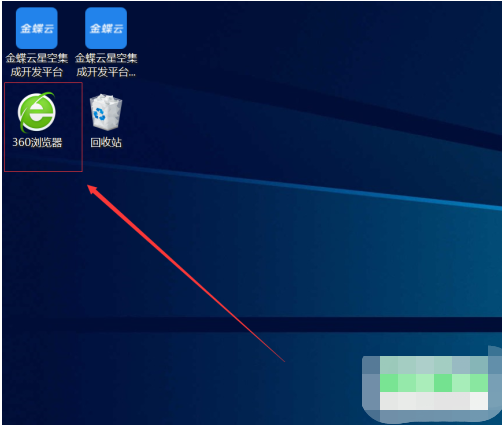
2、然后进入【百度】,接着搜索想要下载的软件,以【酷狗音乐】为例。
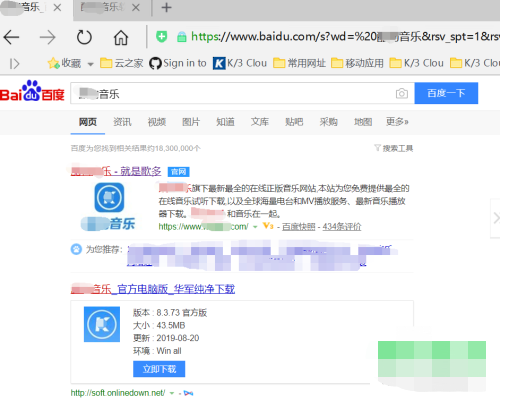
3、我们进入官网后,点击【下载客户端】,找到相关版本,点击【立即下载】。
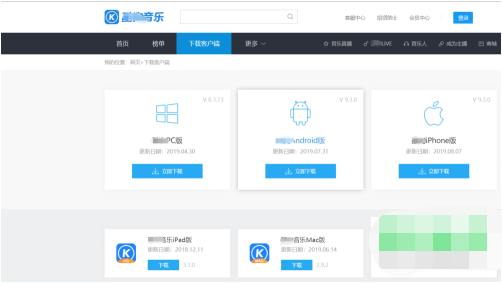
4、下载完成双击软件安装包,点击【一键安装】。
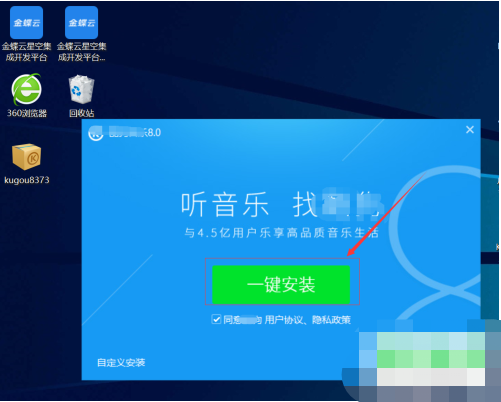
方法二:通过系统自带应用商店下载
1、首先点击任务栏搜索图标,搜索点击【Microsoft Store】。
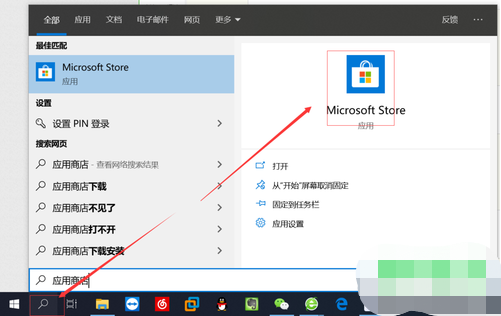
2、我们打开软件后,可以在搜索框中输入想要下载的软件名称,以【百度网盘】为例。
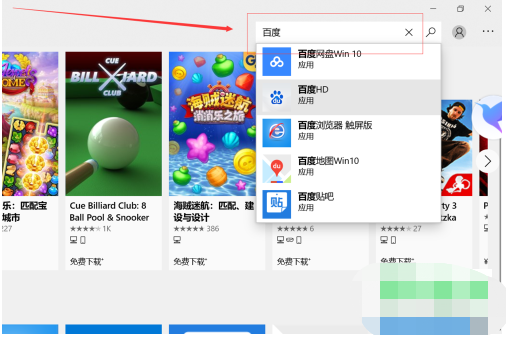
3、然后在跳转的页面中点击【获取】即可完成下载。
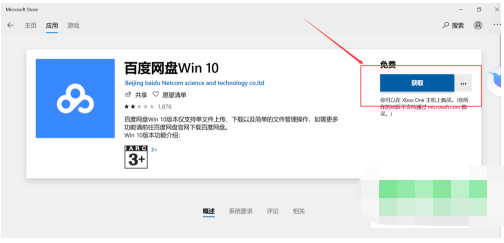
总结:
方法一:通过浏览器下载软件
1、win10系统电脑下载软件方法,打开电脑浏览器。
2、进入【百度】,搜索想要下载的软件,以【酷狗音乐】为例。
3、进入官网后,点击【下载客户端】,找到相关版本,点击【立即下载】。
4、下载完成后双击软件安装包,再点击【一键安装】。
方法二:通过系统自带应用商店下载
1、点击任务栏搜索图标,搜索点击【Microsoft Store】。
2、打开软件后,在搜索框中输入想要下载的软件名称,以【百度网盘】为例。
3、在跳转的页面中点击【获取】即可完成下载。
Copyright ©2018-2023 www.958358.com 粤ICP备19111771号-7 增值电信业务经营许可证 粤B2-20231006